Introduzione
Questo documento descrive come supervisionare un dispositivo Apple iOS, localmente, da usare con Clarity. Uno dei requisiti principali per l'utilizzo di Cisco Security Connector (CSC) / Clarity è che i dispositivi iOS devono essere utilizzati in combinazione con AMP e/o Umbrella e che questi dispositivi devono essere controllati. I dispositivi possono essere controllati se acquistati da Apple tramite il programma DEP o tramite Apple Configurator. La supervisione è stata introdotta da Apple in iOS 5 come modalità speciale che offre all'amministratore un controllo maggiore su un dispositivo rispetto a quello consentito. La modalità supervised è destinata all'uso su dispositivi di proprietà istituzionale.
Prerequisiti
Requisiti
Nessun requisito specifico previsto per questo documento.
Componenti usati
Le informazioni fornite in questo documento si basano sulle seguenti versioni software e hardware:
- Apple iOS 11.3 e versioni successive
- Apple Configurator 2 (disponibile solo su Mac)
Le informazioni discusse in questo documento fanno riferimento a dispositivi usati in uno specifico ambiente di emulazione. Su tutti i dispositivi menzionati nel documento la configurazione è stata ripristinata ai valori predefiniti. Se la rete è operativa, valutare attentamente eventuali conseguenze derivanti dalle configurazioni.
Premesse
Cisco Security Connector fornisce visibilità e controllo senza precedenti per i dispositivi iOS di proprietà dell'organizzazione. In combinazione con AMP for Endpoints Clarity e Umbrella, questa funzione fornisce:
- Visibilità nel traffico di rete e dei dispositivi.
- Inventario app per ogni dispositivo.
- Blocco automatico dei siti di phishing per gli utenti e report per identificare chi ha fatto clic sui collegamenti di phishing.
- Blocco delle connessioni a domini dannosi per garantire la protezione dei dati sensibili.
Configurazione
Avviso: Per controllare un dispositivo, viene cancellato completamente. Pertanto, assicurarsi di aver eseguito un backup del dispositivo.
Passaggio 1. Connetti il dispositivo iOS al Mac.
Passaggio 2. Avviare Apple Configurator.
Passaggio 3. Il dispositivo deve essere visualizzato come mostrato nell'immagine qui.
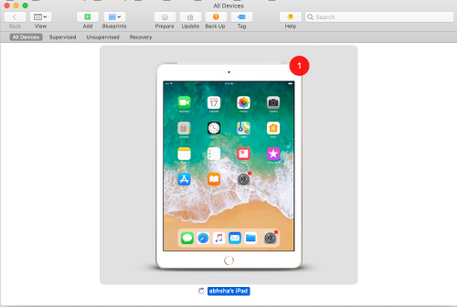
Passaggio 4. Fare clic con il pulsante destro del mouse e selezionare Prepare come mostrato nell'immagine.
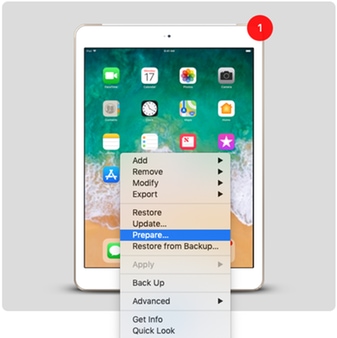
Passaggio 5. Scegliere Configurazione manuale e selezionare entrambe le caselle - Supervisiona dispositivi e Consenti ai dispositivi di accoppiarsi con altri computer come mostrato nell'immagine qui e fare clic su Avanti.
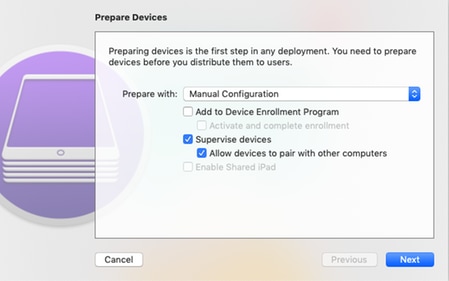
Passaggio 6. Non è necessario registrarlo tramite MDM in questa fase e fare clic su Avanti.
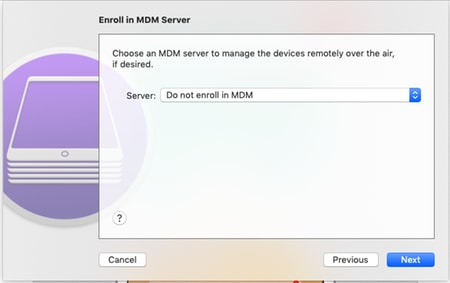
Passaggio 7. Selezionare Genera una nuova identità di supervisione per creare una nuova organizzazione a cui assegnare i dispositivi e fare clic su Avanti.
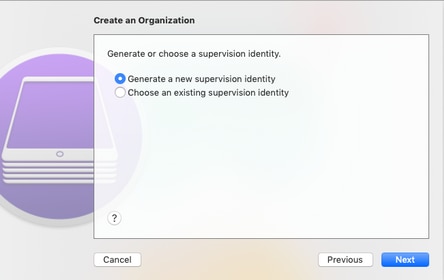
Passaggio 8. Assegnare un nome all'organizzazione e fare clic su Avanti.
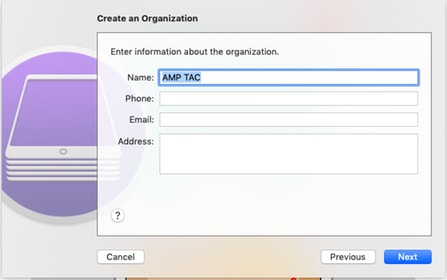
Passaggio 9. Fare clic su Prepare.
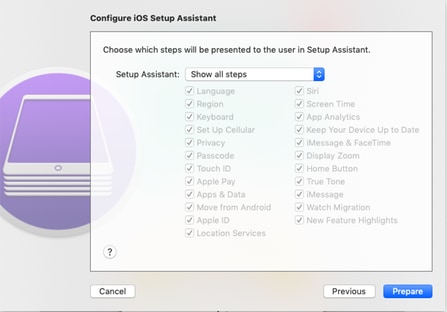
Passaggio 10. Viene quindi richiesto di cancellare l'iPad per la preparazione. Selezionare questa opzione per cancellare l'iPad dopo aver eseguito un backup.
Passaggio 11. Una volta riavviato l'iPad, è necessario controllare che sia pronto per l'uso con CSC.